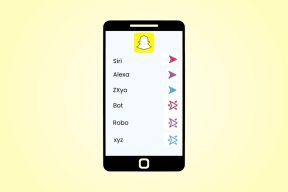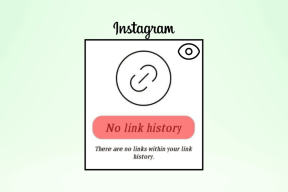Виправте код помилки PS4 WS 37431 8
Різне / / April 05, 2023
PlayStation 4 — ігрова консоль від Sony Computer Entertainment. Якщо у вас PS4, ви можете підключитися до онлайн-світу через PlayStation Network. Є такі функції, як PlayStation Store і PlayStation Plus, щоб грати в ігри з онлайн-гравцями на консолі. Однак під час підключення до PlayStation Network ви можете зіткнутися з кількома проблемами. Однією з таких є помилка PS4 WS 37431 8. Цей код помилки виникає, коли ви не можете підключитися до онлайн-сервера. У цій статті ми пропонуємо вам корисний посібник, який навчить вас, як виправити проблему з кодом помилки PS4 WS 37431 8 на вашій консолі. Отже, продовжуйте читати!
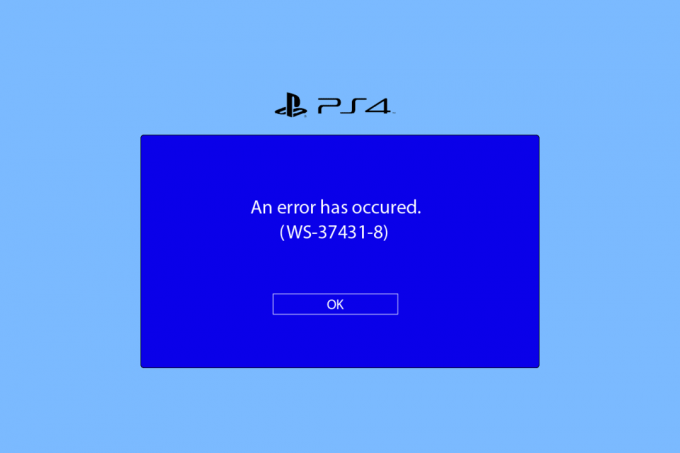
Зміст
- Як виправити код помилки PS4 WS 37431 8
- Спосіб 1: Перезавантажте маршрутизатор
- Спосіб 2: перебудуйте базу даних PS4
- Спосіб 3. Змініть параметри MTU
- Спосіб 4. Змініть налаштування DNS
- Спосіб 5: Скидання консолі PS4
Як виправити код помилки PS4 WS 37431 8
Помилка PS4 WS 37431 8 зазвичай з’являється, коли файли оновлення системного програмного забезпечення не розпізнаються консоллю та не виконуються. Також можуть бути інші причини, які можуть спричинити цей код помилки. Нижче ми перерахували методи вирішення цієї проблеми, щоб ви могли зв’язатися зі своїми друзями в мережі та грати в улюблені ігри на консолі PS4.
Перш ніж спробувати будь-яке рішення, ви повинні відвідати Статус служби PSN сторінку, щоб переконатися, що немає збою сервера та що все працює належним чином.
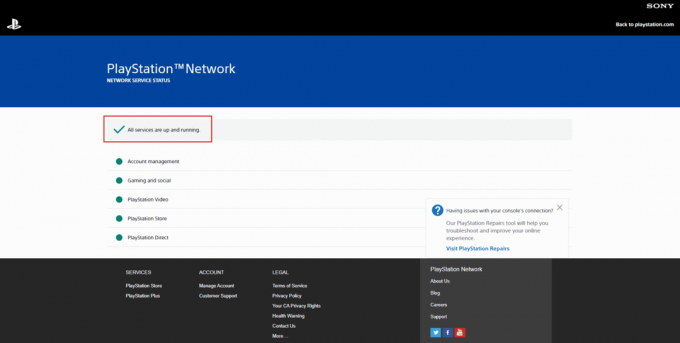
Якщо всі служби запущені та працюють належним чином, дотримуйтеся цих методів, щоб виправити помилку.
Спосіб 1: Перезавантажте маршрутизатор
По-перше, спробуйте перезапустити маршрутизатор Wi-Fi, щоб виправити будь-які помилки чи збої у підключенні до мережі. Виконайте наведені нижче дії, щоб перезавантажити маршрутизатор.
1. Натисніть Кнопка живлення на маршрутизатор.
2. Потім, відключитикабель живлення маршрутизатора та зачекайте кілька хвилин.
3. тепер, повторно підключитисявкабель живлення і увімкніть маршрутизатор Wi-Fi.
4. Зачекайте, доки мережеве з’єднання буде відновлено, і знову підключіться до мережі.
Спосіб 2: перебудуйте базу даних PS4
Відновлення бази даних виправить файли, якщо вони були пошкоджені. Це може вирішити проблему помилки PS4 WS 37431 8. Нижче наведено кроки для відновлення бази даних PlayStation.
1. Утримуйте кнопку живлення PS4 протягом 10-20 секунд і переконайтеся, що консоль подасть двічі звуковий сигнал.
2. Потім підключіть Контролер DualShock 4 до консолі PS4 і натисніть кнопку PS4.
3. Тепер натисніть кнопка X в контролері.
4. Нарешті виберіть Перебудувати базу даних варіант, як показано на малюнку нижче.

5. Дочекайтеся завершення процесу і Завантаження консолі PS4 вгору.
6. тепер, повторно підключіть свою PS4 і перевірте, чи ви виправили код помилки PS4 WS 37431 8 чи ні.
Читайте також:10 способів виправити постійне вимикання PS4
Спосіб 3. Змініть параметри MTU
Ще один спосіб виправити код помилки PS4 WS 37431 8 — змінити налаштування мережі MTU. Для цього виконайте наведені нижче дії.
1. ВІДЧИНЕНО Налаштування PS4 з дому.

2. Виберіть Мережа налаштування.

3. Потім перейдіть до Налаштувати підключення до Інтернету меню та виберіть Використовуйте Wi-Fi варіант.
4. Налаштуйте підключення до мережі з Custom варіант.
5. Виберіть Wi-Fi підключення.
6. Змінити IP-адресаНалаштування до Автоматичний.

7. Далі виберіть Не вказувати варіант для DHCP.
8. Потім виберіть Автоматичний варіант для Налаштування DNS.
9. Тепер виберіть Інструкція варіант для Налаштування MTU.

10. Ось, увійдіть 1473 номер MTU та виберіть Далі.
11. Під Проксі-сервер, виберіть Не використовувати варіант.

Читайте також:Виправте помилку проксі-сервера WiFi PS4
Спосіб 4. Змініть налаштування DNS
Якщо наведені вище методи не допомогли виправити код помилки PS4 WS 37431 8, то вам потрібно змінити налаштування DNS вашої мережі. Ось кроки, щоб змінити налаштування DNS на консолі PS4.
1. Перейдіть до Мережеві налаштування як показано в Спосіб 3.
2. Потім виберіть Налаштувати підключення до Інтернету варіант.
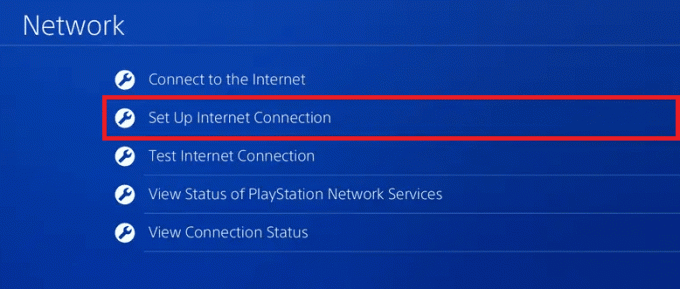
3. Виберіть Використовуйте Wi-Fi або Використовуйте кабель локальної мережі варіант.
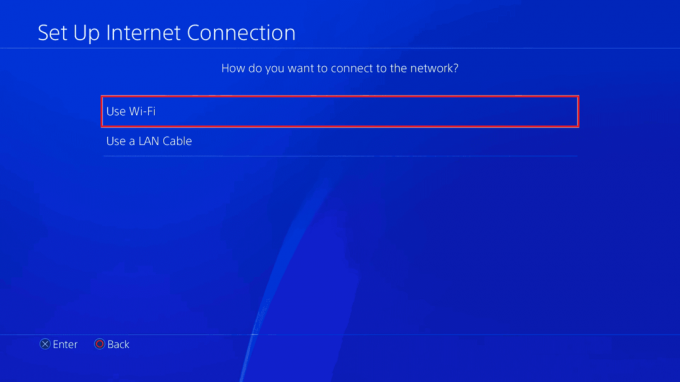
4. Ось виберіть Custom варіант.

5. Потім виберіть свій мережа Wi-Fi і введіть пароль.
6. Виберіть Автоматичне налаштування IP-адреси.
7. Далі виберіть Не вказувати в Налаштування DHCP.

8. Тепер виберіть Інструкція варіант для DNSНалаштування.

9. Введіть Первинний DNS як 8.8.8.8 і Вторинний DNS як 8.8.4.4 відповідно.
10. Потім виберіть Далі варіант.

11. Змінити Налаштування MTU до Автоматичний.
12. Виберіть Не використовувати варіант в ПроксіСервер.

13. Нарешті виберіть Перевірте підключення до Інтернету можливість перевірити, чи правильно налаштовано підключення до мережі.
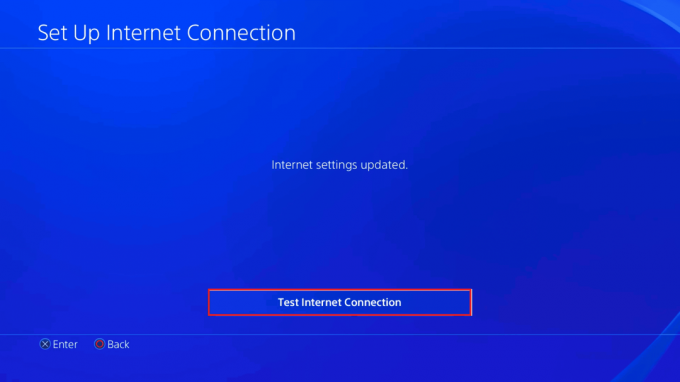
Читайте також:Виправте помилку PS4 CE-34788-0
Спосіб 5: Скидання консолі PS4
В крайньому випадку, щоб виправити код помилки PS4 WS 37431 8, ви можете скинути налаштування консолі PS4. Щоб скинути консоль, виконайте наведені нижче дії.
Примітка: Це призведе до видалення всіх даних із системного сховища. Отже, вам потрібно створити резервну копію перед виконанням цього методу.
1. Запустіть PS4Налаштування меню.
2. Ось виберіть Ініціалізація варіант.

3. Ось вибирайте Ініціалізація PS4.

4. Тепер виберіть Повний можливість повністю видалити дані системи зберігання.

5. Нарешті виберіть Ініціалізувати варіант.

6. Нарешті виберіть Так можливість розпочати процес ініціалізації.
Примітка: Скидання консолі може зайняти години.

Рекомендовано:
- Як грати в Tridle
- Виправте помилку Xbox One 0x80a40019
- Виправте помилку PS4 CE 42555 1. Випуск
- Як завантажити когось офлайн на PS4
Ми сподіваємося, що ця стаття допомогла вам виправити згаданий сервер недоступний Код помилки PS4 WS 37431 8 проблема на вашій консолі. Будь ласка, повідомте нам, який із наведених методів спрацював для вас. Крім того, якщо у вас є запитання чи пропозиції, не соромтеся ділитися ними в розділі коментарів нижче.

Ілон Декер
Ілон є автором технічних питань у TechCult. Він пише практичні посібники вже близько 6 років і охопив багато тем. Він любить висвітлювати теми, пов’язані з Windows, Android, а також останні хитрощі та поради.